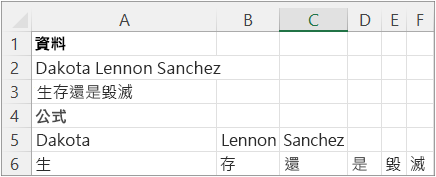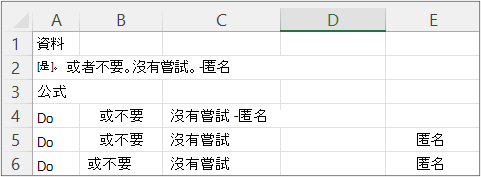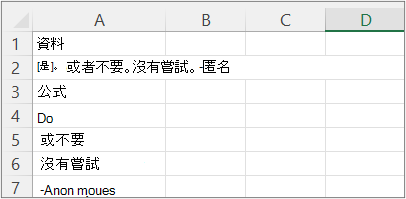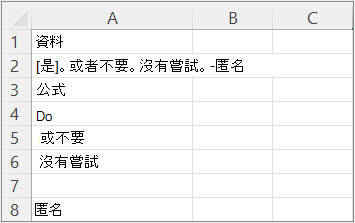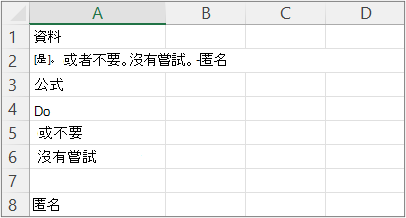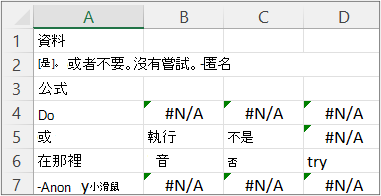使用欄和列分隔符號分割文字字串。
TEXTSPLIT 函數的作用與 文字到欄精靈相同,但是是在公式形式中。 它可讓您跨欄分割或按列向下分割。 它是 TEXTJOIN 函數的倒數。
語法
=TEXTSPLIT(text,col_delimiter,[row_delimiter],[ignore_empty], [match_mode], [pad_with])
TEXTSPLIT 函數語法具有下列引數:
-
text 您想要分割的文字。 必要。
-
col_delimiter 標記文字跨欄溢出點的文字。
-
row_delimiter 標記文字向下列溢出點的文字。 選擇性。
-
ignore_empty 指定 TRUE 以忽略連續分隔符號。 預設值為 FALSE,會建立空白儲存格。 選擇性。
-
match_mode 指定 1 以執行不區分大小寫的比對。 預設值為 0,會進行區分大小寫的比對。 選擇性。
-
pad_with 要填塞結果的值。 預設值為 #N/A。
註解
如果多個分隔符號,則必須使用常數陣列。 例如,若要同時以逗號和句點分割,請使用 =TEXTSPLIT(A1,{",","."})。
範例
複製範例資料,並將其貼到新 Excel 工作表的儲存格 A1 中。 如有需要,您可以調整欄寬來查看所有資料。
使用常用分隔符號分割名稱和句子。
|
資料 |
|
Dakota Lennon Sanchez |
|
生存還是毀滅 |
|
公式 |
|
=TEXTSPLIT(A2, " ") |
|
=TEXTSPLIT(A3, " ") |
下圖顯示結果。
|
資料 |
||||||
|
可行事項。 或是不做。 沒有嘗試。 -Anonymous |
||||||
|
公式 |
||||||
|
=TEXTSPLIT(A2,".") |
||||||
|
=TEXTSPLIT(A2,{".","-"}) |
||||||
|
=TEXTSPLIT(A2,{".","-"},,FALSE) |
下圖顯示結果。
|
資料 |
|||
|
可行事項。 或是不做。 沒有嘗試。 -Anonymous |
|||
|
公式 |
|||
|
=TEXTSPLIT(A2,,".") |
下圖顯示結果。
|
資料 |
|||
|
可行事項。 或是不做。 沒有嘗試。 -Anonymous |
|||
|
公式 |
|||
|
=TEXTSPLIT(A2,,{".","-"}) |
下圖顯示結果。
|
資料 |
|||
|
可行事項。 或是不做。 沒有嘗試。 -Anonymous |
|||
|
公式 |
|||
|
=TEXTSPLIT(A2,,{".","-"},TRUE) |
下圖顯示結果。
祕訣 若要移除 #NA 錯誤,請使用 IFNA 函數。 或新增 pad_with 引數。
|
資料 |
|||||
|
可行事項。 或是不做。 沒有嘗試。 -Anonymous |
|||||
|
公式 |
|||||
|
=TEXTSPLIT(A2," ",".",TRUE) |
下圖顯示結果。